edge浏览器打不开网页但能上网的解决方法
时间:2023-08-23 08:51:33作者:极光下载站人气:1148
相信大家对edge浏览器已经是非常了解的了,大家喜欢使用该浏览器进行一些常规的登录和搜索资料等,但是有些时候也会遇到一些问题,不知道怎么来解决,比如当你需要在edge浏览器中搜索内容的时候,但是发现网页打不开,但是浏览器有网,这种情况很多小伙伴不知道如何解决,一般遇到这种情况不会是网络连接的问题,可能是浏览器自身存在了一定的故障,那么可以通过一下几种方法进行解决,下方是关于如何使用edge浏览器解决打不开网页但是内容上网的问题的具体操作方法,如果你需要的情况下可以看看方法教程,希望对大家有所帮助。
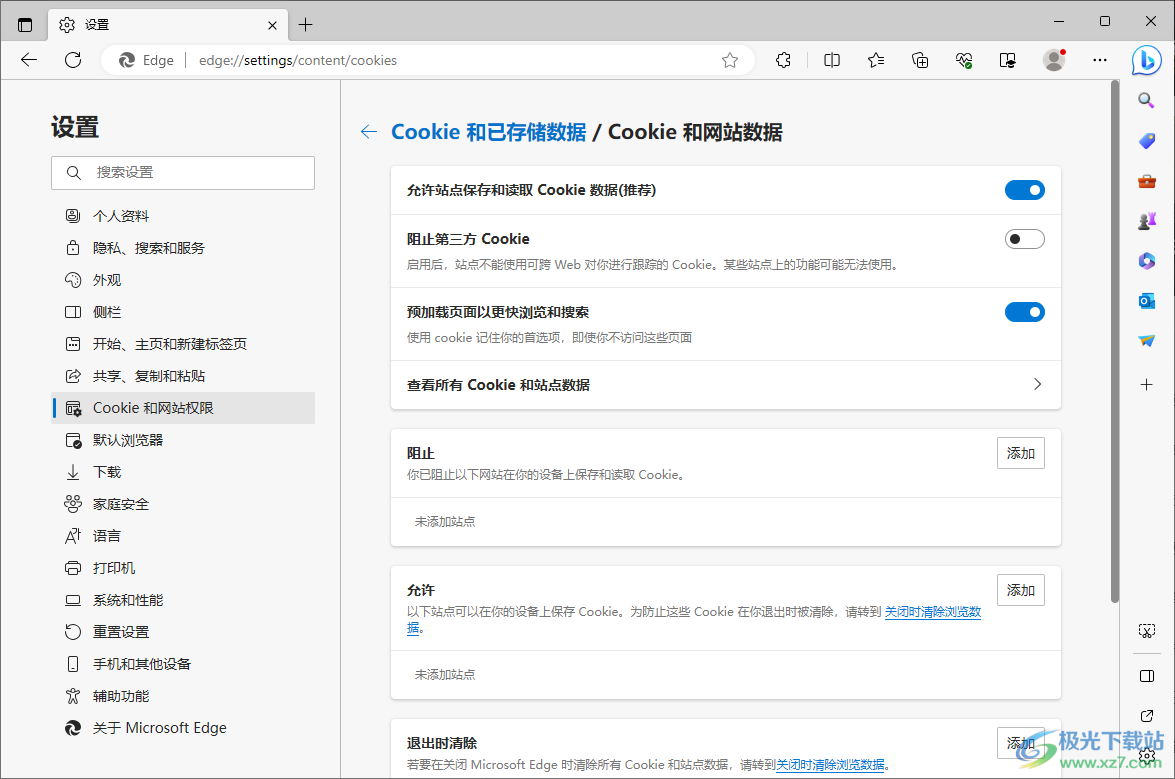
方法步骤
方法一
1.首先将浏览器打开,然后点击右上角的三个点图标,在打开的下拉选项中选择【设置】。
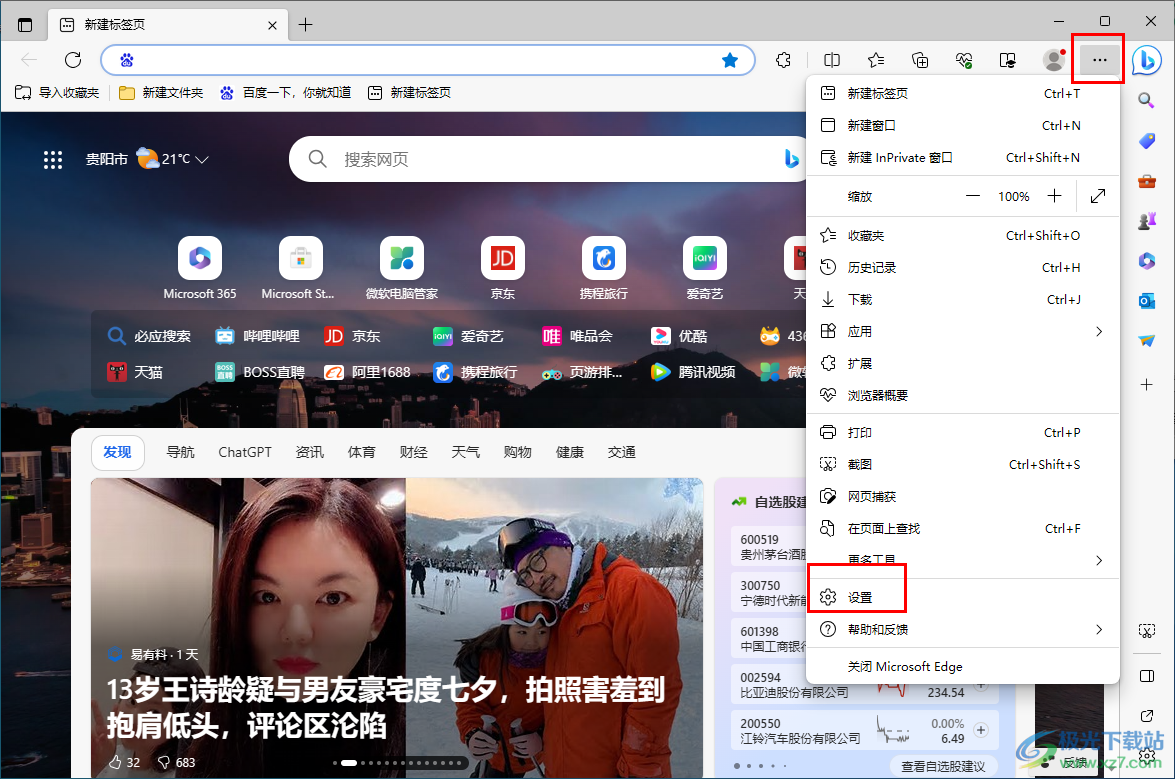
2.之后,在打开的左侧导航栏中,将【隐私、搜索和服务】选项进行点击,然后在右侧的页面中滑动页面找到【清除浏览数据】下方的【选择要清除的内容】。
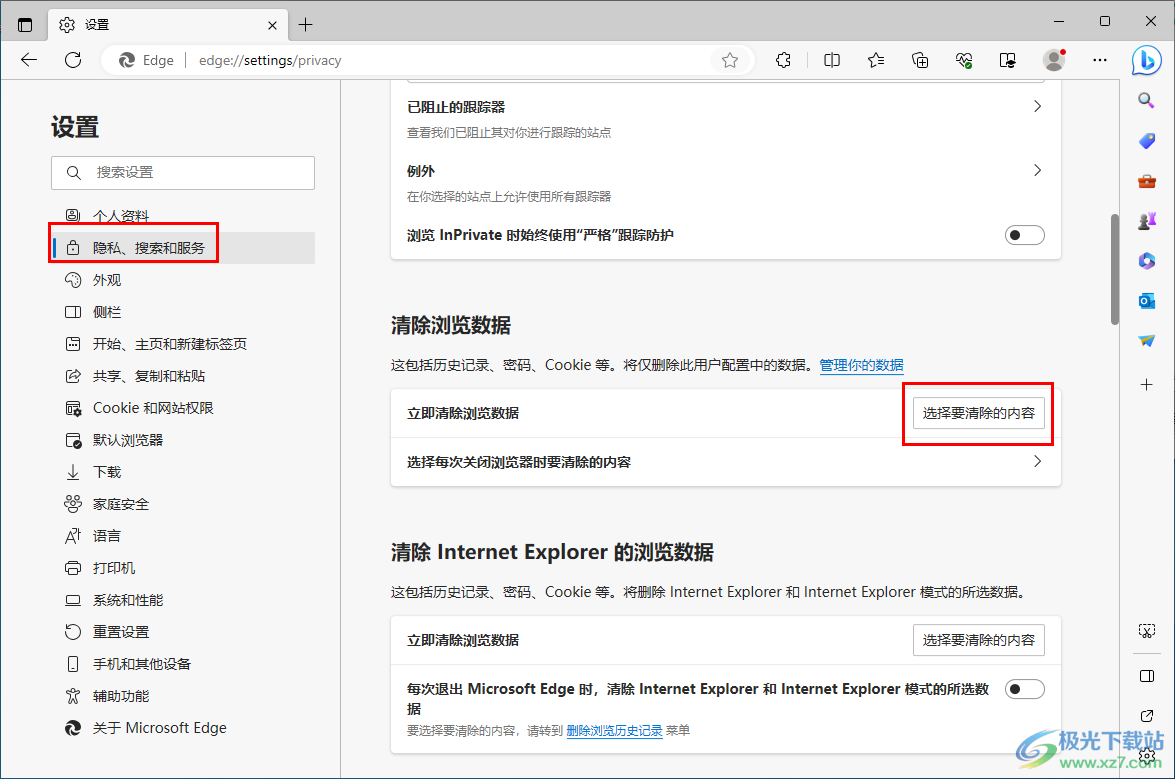
3.随后,就会在页面中弹出一个清除数据的窗口,在该窗口中将时间范围设置为所有时间,再将下方需要清除的数据勾选上,之后点击立即清除即可。
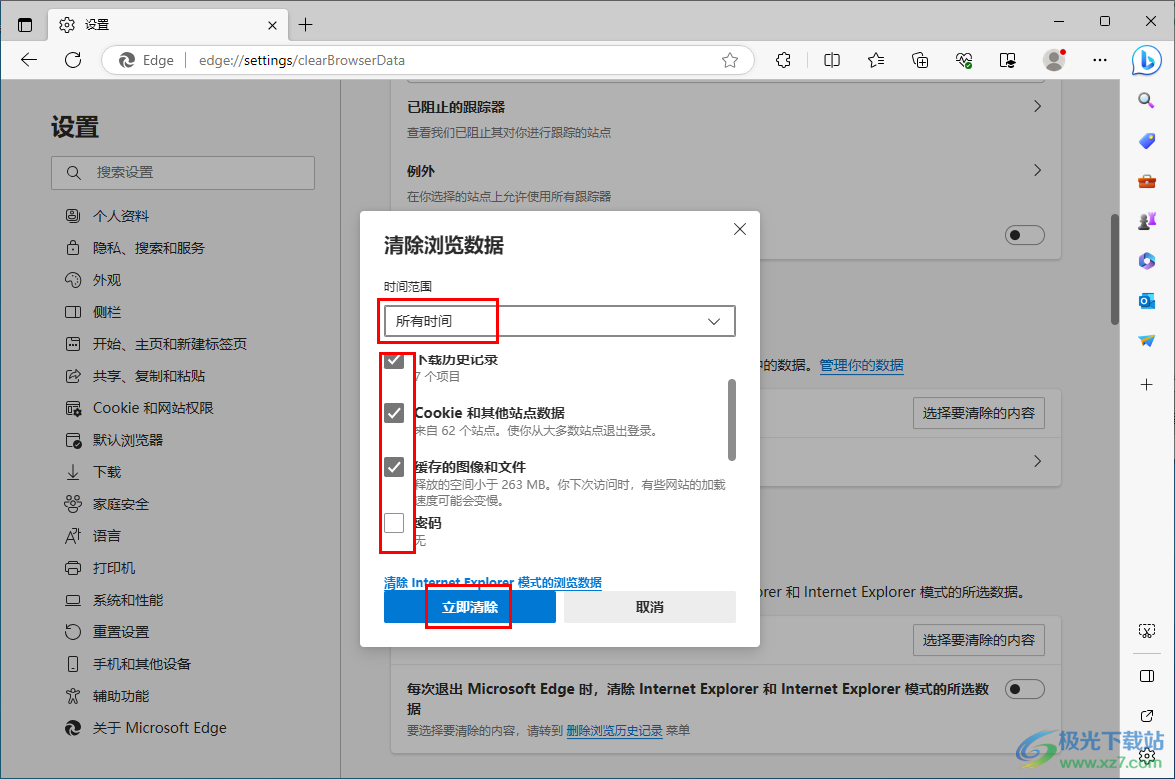
4.根据这样的方法将ie的浏览器数据也清除掉即可。
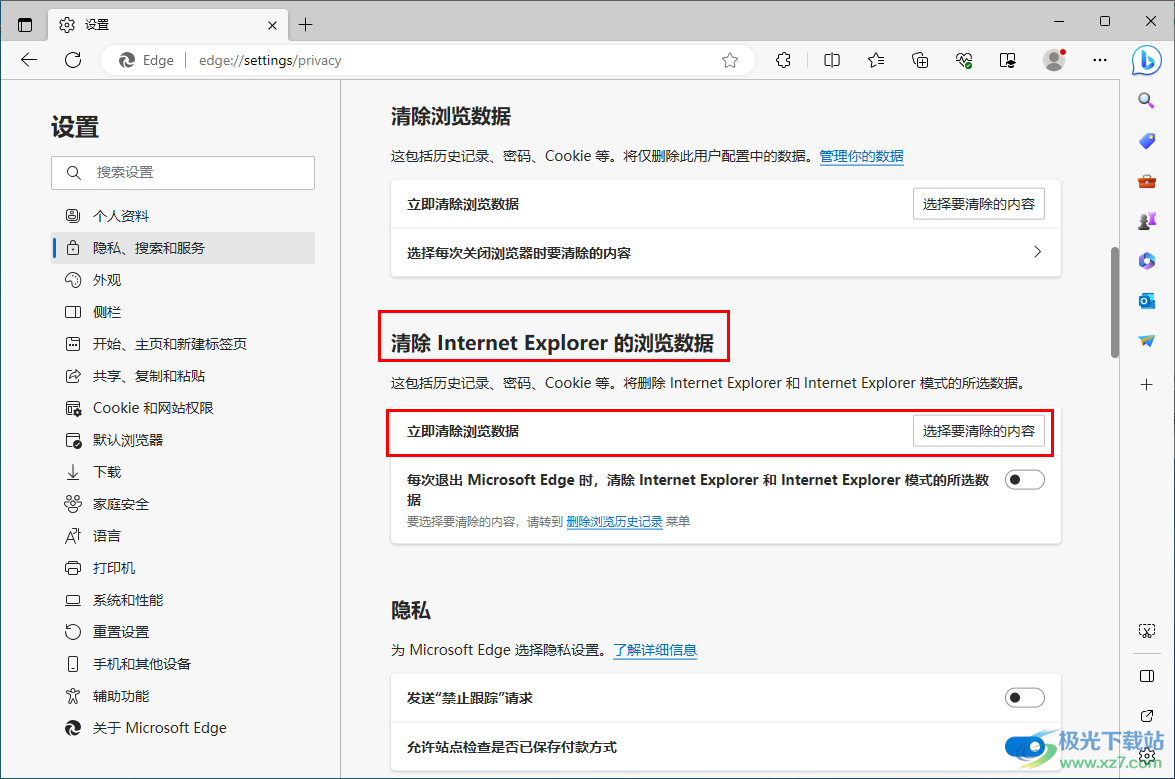
5.之后,在左侧点击【cookie和网站权限】选项,然后在右侧的位置将【阻止第三方cookie】后面的开关按钮取消勾选就好了,之后重启浏览器即可。
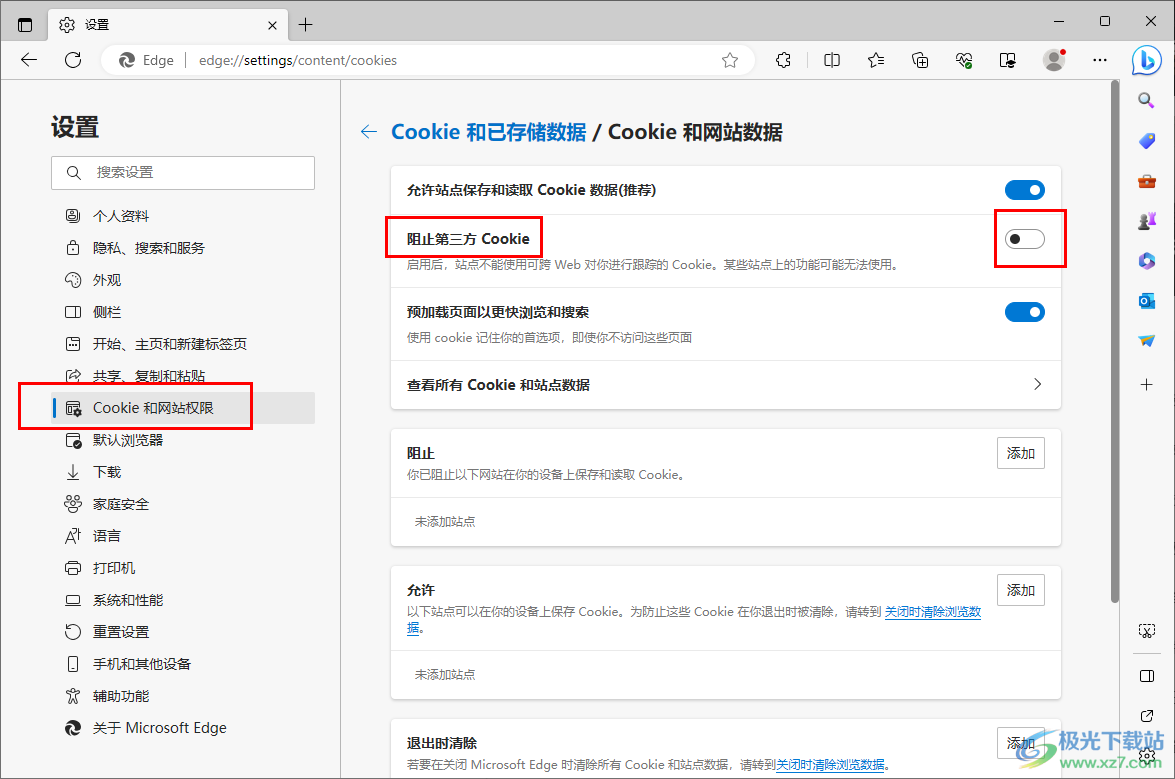
方法二
1.还有一种解决方法,你可以进入到控制面板中,然后在页面中将【用户账户】进行点击。
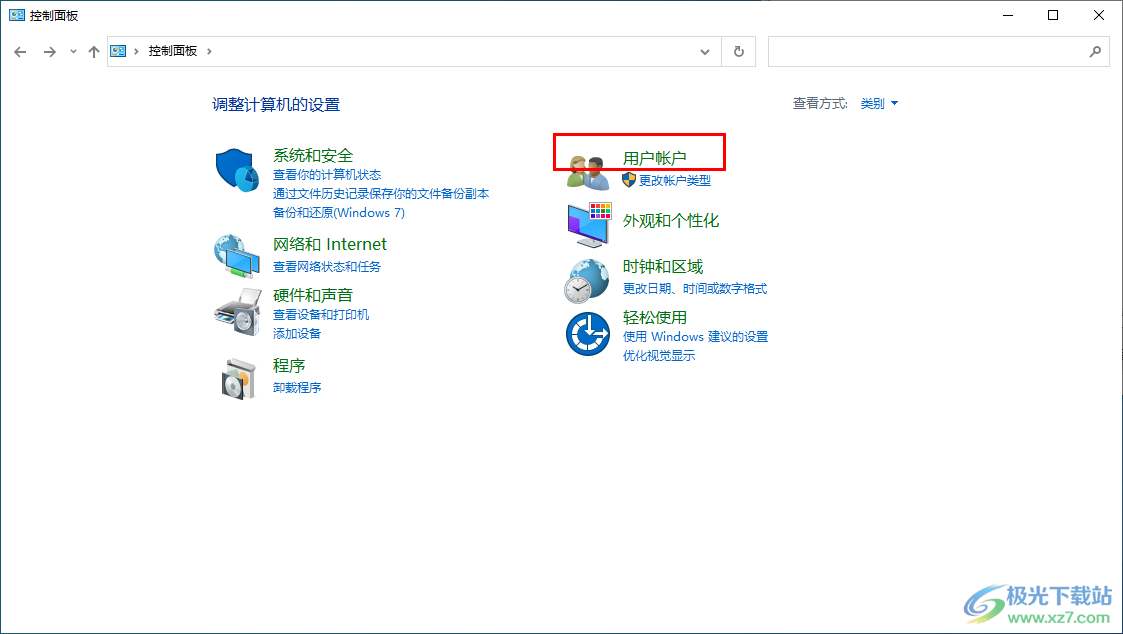
2.随后即可进入到用户账户的窗口下,在该窗口中再次点击【用户账户】选项进入。
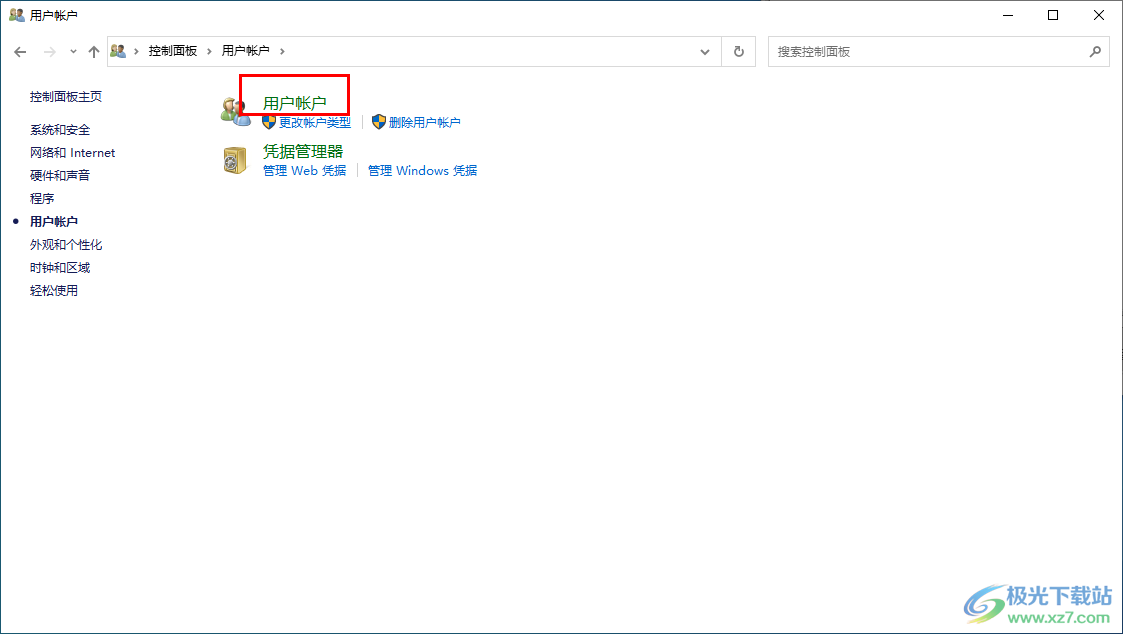
3.随后进入到更改账户信息的页面中将【更改用户账户控制设置】进行点击一下进入。
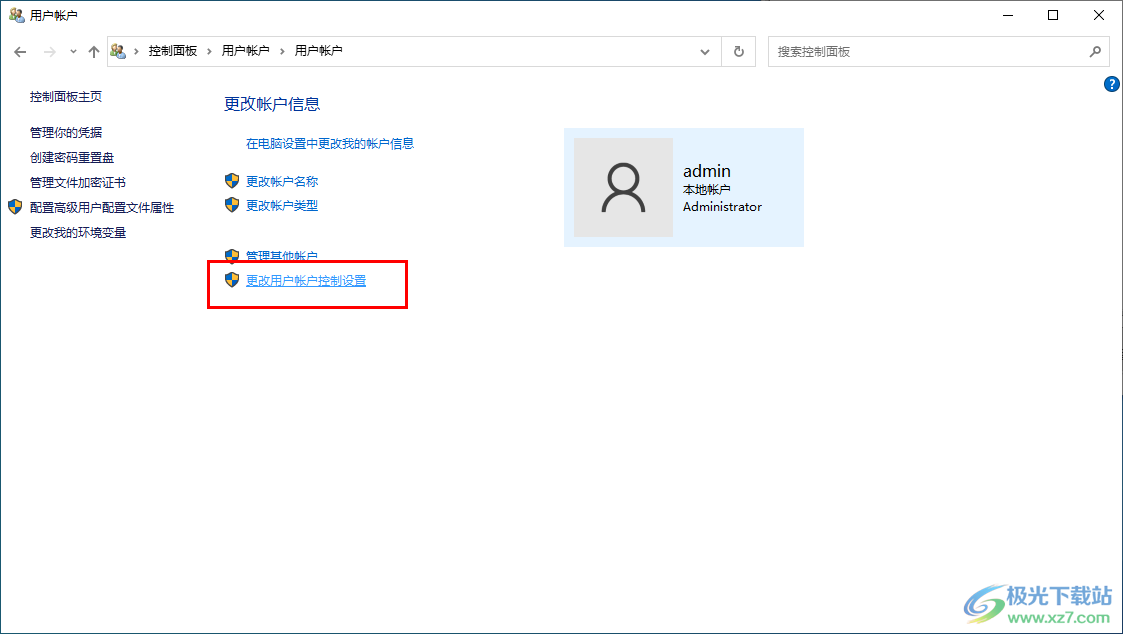
4.在打开的页面中将滑动条移动到【从不通知】的位置即可,最后点击确定保存设置。
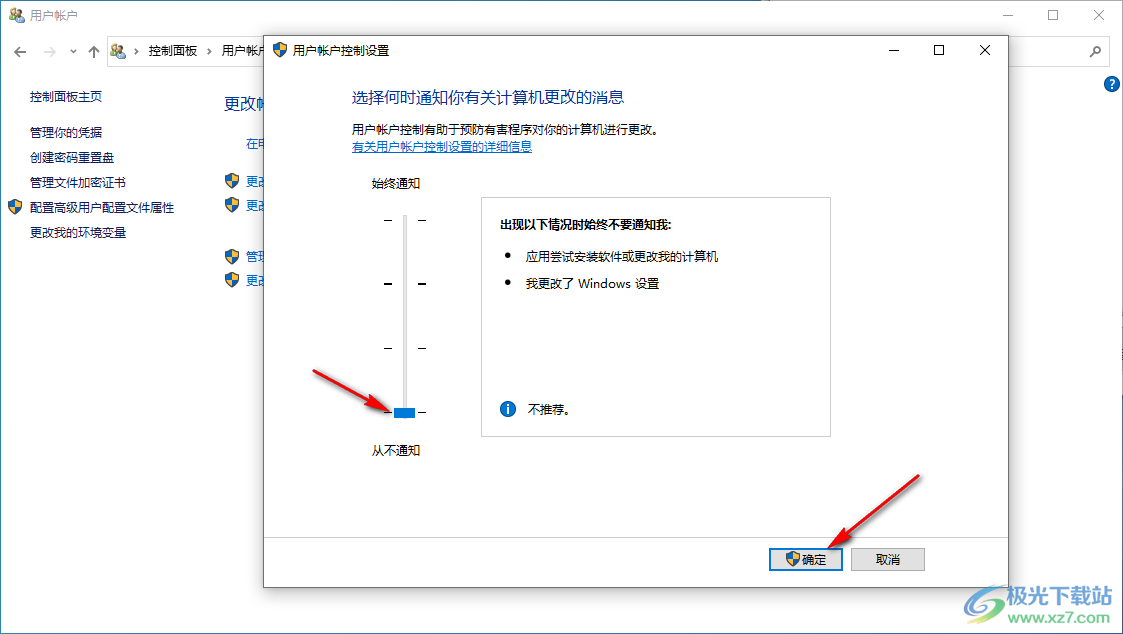
以上就是关于如何使用edge浏览器解决打不开网页但能上网的问题的具体操作方法,相信很多小伙伴都有遇到这样的问题,那么就可以通过上述的方法进行解决,如果以上方法仍然无法解决问题,那么你可以卸载浏览器重新下载安装最新版本的浏览器即可,感兴趣的话可以操作试试。

大小:324 MB版本:v127.0.2651.86环境:WinAll
- 进入下载
相关推荐
相关下载
热门阅览
- 1百度网盘分享密码暴力破解方法,怎么破解百度网盘加密链接
- 2keyshot6破解安装步骤-keyshot6破解安装教程
- 3apktool手机版使用教程-apktool使用方法
- 4mac版steam怎么设置中文 steam mac版设置中文教程
- 5抖音推荐怎么设置页面?抖音推荐界面重新设置教程
- 6电脑怎么开启VT 如何开启VT的详细教程!
- 7掌上英雄联盟怎么注销账号?掌上英雄联盟怎么退出登录
- 8rar文件怎么打开?如何打开rar格式文件
- 9掌上wegame怎么查别人战绩?掌上wegame怎么看别人英雄联盟战绩
- 10qq邮箱格式怎么写?qq邮箱格式是什么样的以及注册英文邮箱的方法
- 11怎么安装会声会影x7?会声会影x7安装教程
- 12Word文档中轻松实现两行对齐?word文档两行文字怎么对齐?
网友评论